- Memantau penggunaan memori di Debian
- Bagaimana cara memperbaiki penggunaan memori yang tinggi di Debian
- Mendiagnosis Perangkat Keras Memori di Debian
- Artikel terkait
Bab pertama adalah tampilan cepat atas perintah Gratis, puncak, ps dan /proc/meminfo, mengikuti perintah pemecahan masalah umum termasuk membersihkan cache, mematikan proses dan tes memori ram untuk masalah perangkat keras yang merupakan skenario yang kurang mungkin, setiap perintah dijelaskan secara mendalam dengan contoh pada artikel tambahan yang diberi nomor pada bagian Artikel terkait di bagian bawah.
Memantau penggunaan memori di Debian
Di bawah daftar dengan contoh perintah yang digunakan untuk memantau penggunaan memori pada Debian dan distribusi Linux lainnya. Perintah pertama dalam daftar adalah Gratis, tanpa parameter, unit keluaran default adalah kb. Untuk menampilkannya di konsol, jalankan:
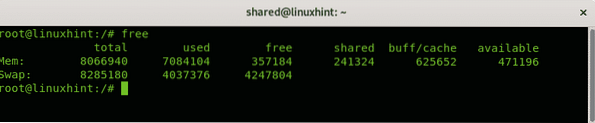
Dimana:
saya: baris ini menunjukkan memori ram fisik
Menukar: baris ini menampilkan informasi pada memori virtual (swap)
Total: kolom ini menunjukkan kemampuan total
Bekas: kolom ini menunjukkan jumlah memori atau swap yang digunakan
Gratis: memori atau swap ram yang tidak digunakan
Bersama: memori bersama untuk digunakan oleh banyak proses
Penggemar/Tembolok: penyimpanan sementara file semu di memori untuk digunakan oleh proses
Tersedia: memori yang tersedia untuk proses
Untuk mencetak output dalam satuan MB gunakan: -saya bendera:
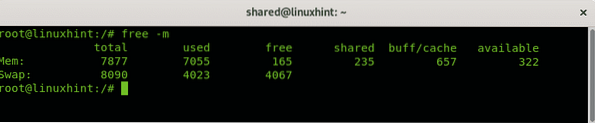 Anda dapat menampilkan halaman manual dengan menjalankan:
Anda dapat menampilkan halaman manual dengan menjalankan:
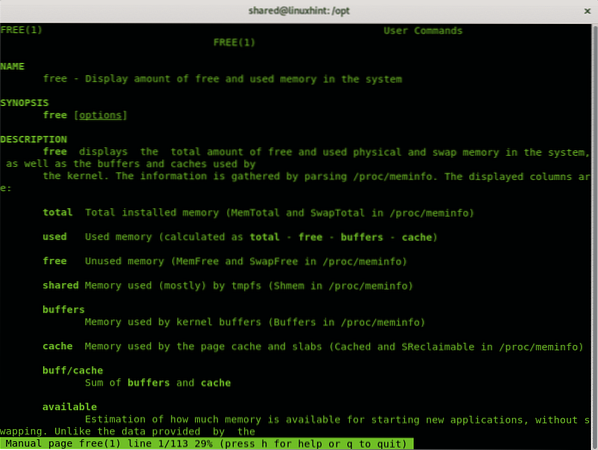
Cara lain untuk memeriksa penggunaan memori adalah dengan membaca file /proc/meminfo, Anda dapat menggunakan perintah lebih sedikit atau membuka lokasi /proc/meminfo di browser.
Berkas /proc/meminfo berjalan pada memori dan memberikan informasi tentang penggunaan memori seperti memori bebas, bekas, swap, buffer, dan memori bersama.
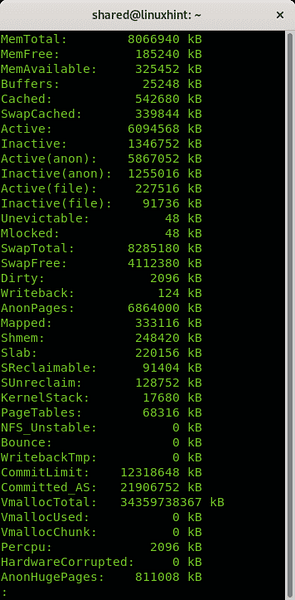
Itu puncak perintah memungkinkan untuk memantau penggunaan memori secara real time melalui antarmuka konsol interaktif. Melalui itu Anda dapat membunuh dan mengedit tampilan secara real time. Saat menampilkan konsol interaktif teratas, Anda dapat menelusuri di antara proses dan memilihnya menggunakan panah keyboard atau mematikannya menggunakan k kunci. Contoh berikut menunjukkan output default untuk puncak perintah tanpa bendera:
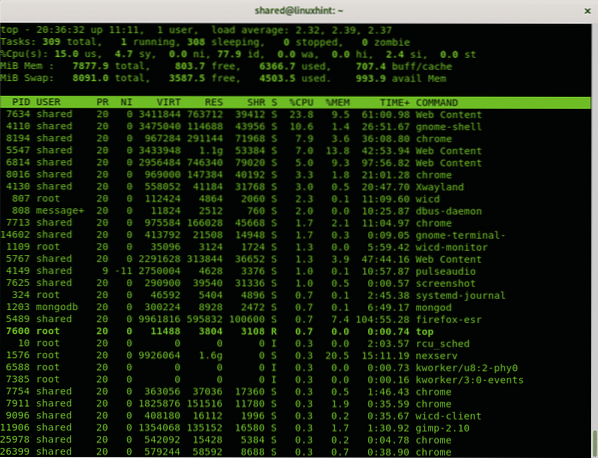
Dimana:
PID: kolom ini menunjukkan nomor ID proses.
PENGGUNA: kolom ini menunjukkan pengguna yang menjalankan proses.
PR: prioritas untuk menjalankan proses.
NI: nilai bagus
VIRT: Memori Virtual (Swap) sedang digunakan.
RES: Memori fisik yang digunakan.
SHR: Memori bersama digunakan.
S: Status proses.
%CPU: jumlah CPU yang digunakan oleh proses.
%MEM: jumlah memori RAM yang digunakan oleh proses
TIME+: total waktu proses berjalan.
COMMAND: program atau perintah yang menjalankan proses.
Artikel Cara Memeriksa Penggunaan Memori Per Proses di Linux menunjukkan penggunaan perintah ps yang menarik untuk mencetak proses dan penggunaan memorinya:
/# ps -o pid,user,%mem,command axe | urutkan -b -k3 -r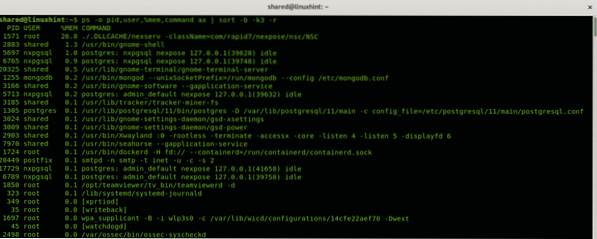
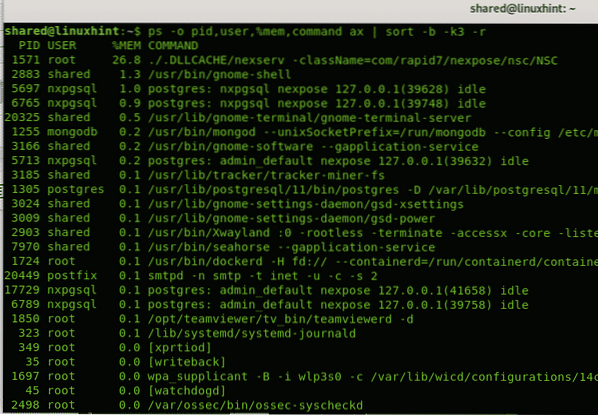
Kemudian Anda dapat mematikan proses yang memakan memori Anda, pastikan prosesnya tidak diluncurkan secara otomatis saat startup.
Bagaimana cara memperbaiki penggunaan memori yang tinggi di Debian
Bab ini menunjukkan beberapa perintah untuk memecahkan masalah penggunaan memori yang tinggi.
Sebelum menjalankan langkah-langkah berikut, selalu pantau status proses jika memungkinkan dengan menggunakan salah satu perintah yang ditunjukkan sebelumnya.
Memperbaiki masalah penggunaan memori yang tinggi di Linux tergantung pada program milik proses yang memakan memori. Biasanya setelah mengidentifikasinya Anda bisa membunuh atau perbaiki masalah yang menyebabkan tingginya penggunaan.
Perintah pertama menunjukkan cara melepaskan memori dari cache, Anda dapat melihat perbandingannya gratis -m output sebelum dan sesudah menjalankan perintah:
/# echo 3 > /proc/sys/vm/drop_caches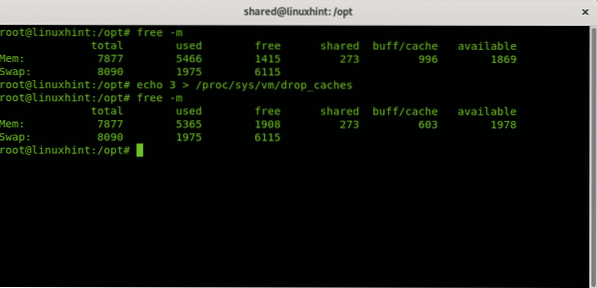
Seperti yang Anda lihat di gratis -m dieksekusi sebelum dan sesudah perintah penggemar/cache kolom menunjukkan penurunan dari 996 menjadi 603 dan memori tambahan tersedia.
Menguji Perangkat Keras Memori di Debian
Bab ini menunjukkan cara menganalisis memori ram Anda untuk masalah perangkat keras.
Cara optimal untuk menguji memori ram adalah dengan mem-boot komputer menggunakan fitur memtester alih-alih OS yang memberi Memtest akses yang lebih besar ke memori. Saat dijalankan dari OS, efektivitasnya menurun. Untuk menginstal memtester di konsol, jalankan:
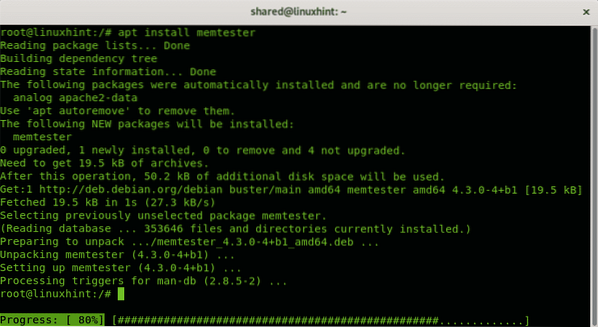 Untuk menjalankan memtest Anda harus menentukan ukuran memori dalam kb dan berapa kali Anda ingin tes dijalankan.
Untuk menjalankan memtest Anda harus menentukan ukuran memori dalam kb dan berapa kali Anda ingin tes dijalankan.
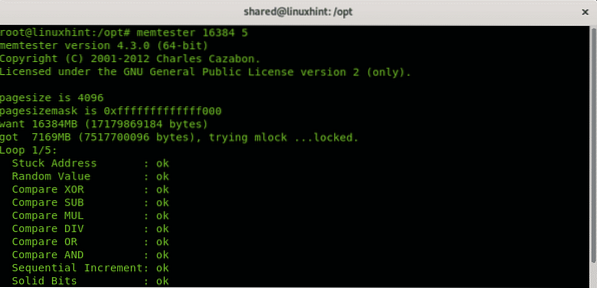
Tes berikut berasal dari versi asli, diperbarui hanya untuk kecepatan dan ditulis ulang agar sesuai dengan kerangka baru program. Tes ini terutama akan menangkap kesalahan memori karena bit buruk yang secara permanen macet tinggi atau rendah:
Nilai Acak
Bandingkan XDRBandingkan SUB
Bandingkan MUL
Bandingkan DIV
Bandingkan ATAU
Bandingkan DAN
Tes berikut diterapkan oleh saya, dan akan melakukan pekerjaan yang sedikit lebih baik untuk menangkap bit yang tidak stabil, yang mungkin atau mungkin tidak memiliki nilai yang sebenarnya:
Kenaikan BerurutanBit padat
Blok Sekuensial
(sumber https://github.com/jnavila/memtester/blob/master/README.tes)
Saya harap Anda menemukan tutorial tentang memperbaiki penggunaan memori yang tinggi di Debian ini bermanfaat. Ikuti terus LinuxHint untuk tips dan pembaruan lainnya tentang Linux dan jaringan.
Artikel terkait:
- Cara Memeriksa RAM Anda di Ubuntu
- Cara Memeriksa Penggunaan Memori Per Proses di Linux
- Cara Membuat dan Menggunakan Ramdisk di Ubuntu 18.04
- Memahami vm.pertukaran
- Manajemen Memori Kernel Linux: Ruang Tukar
- Ubah Ukuran Tukar di Ubuntu
- Mengoptimalkan Penggunaan Memori Linux
- Perintah untuk Mengelola Memori Linux
 Phenquestions
Phenquestions


